Содержание
- 1 Что такое Apple Pay
- 2 Какие iPhone поддерживают технологию
- 3 Как установить карту через Сбербанк онлайн или Wallet
- 4 Как платить Айфоном вместо карты
- 5 Что такое Apple Pay?
- 6 Требования
- 7 Как подключить карту на Айфоне?
- 8 Как платить телефоном Айфон вместо карты?
- 9 Преимущества и недостатки системы
- 10 Об Apple Pay
- 11 Настройка Apple Pay на устройстве iPhone
- 12 О Wallet
- 13 Как пользоваться Apple Pay: полное руководство для оплаты в магазинах
- 14 Виртуальные покупки с помощью Apple Pay
- 15 Банки-эмитенты и магазины, поддерживающие Apple Pay в России
- 16 О безопасности
- 17 Прочие вопросы
Цифровые технологии постоянно развиваются, прогресс не обошел и платежные системы. Теперь каждый пользователь может совершать бесконтактную оплату практически в любом магазине. Для этого достаточно иметь под рукой совместимое мобильное устройство, которое полностью заменяет банковские карточки. Это значительно облегчает проведение финансовых операций. Из статьи узнаете, как оплачивать покупки телефоном марки Айфон вместо карты Сбербанка.
Что такое Apple Pay
Эппл пей представляет собой универсальную платежную систему, которая появилась относительно недавно – с 2014 года. Сегодня она имеет высокую популярность среди пользователей по всему миру. Данный сервис значительно упрощает проведение финансовых операций, с его помощью можете оплатить покупку практически в любом магазине, где установлен терминал с соответствующим считывателем.
Разработчик выпустил одноименное мобильное приложение Apple Pay, которое используется на всех видах продуктов компании – в IPhone, MacBook, IPad и умных часах. Такой способ транзакции позволяет выполнять бесконтактные платежи в магазинах и в сетевом пространстве. В данное время технология активно развита на территории России, лишь в самых отдаленных населенных пунктах не предусмотрено считывающее оборудование.
Принцип работы основывается на специальном микрочипе NFC, который встраивается в конструкцию всех современных смартфонов и других гаджетов бренда. Данный модуль создает имитацию сигнала банковской карточки и передает информацию в маленьком радиусе на терминал оплаты. Чтобы произвести покупку, потребуется просто поднести девайс к кассовому считывателю буквально на несколько секунд.
Почему это приложение получило широкую популярность в мире:
- Это безопасно. Информация о вашей кредитке хранится в самом чипе, система присваивает ей другие реквизиты, а реальные данные остаются скрыты от чужих глаз. Сама операция передачи происходит на минимальном расстоянии и длится пару секунд, причем для подтверждения перевода нужно провести сканирование отпечатка пальца при помощи Touch ID.
- Платить удобно. Чтобы активно совершать платежные операции вам не требуется носить с собой кредитки, монеты и наличность. Для транзакции нужен лишь умный гаджет. Покупки до 1000 рублей не требуют подтверждения вводом пин-кода карточки.
- Высокая скорость процедуры оплаты. Просто поднесите смартфон к терминалу и получите чек.
Чтобы сервис работал нужно соблюдать следующие условия:
- Бесконтактная оплата покупок доступна только для мобильных устройств, в конструкцию которых встроен микрочип NFC. Обычно это более современные модели гаджетов.
- Смартфон должен иметь оригинальную прошивку и последнее актуальное программное обеспечение.
- Банковская организация, кредитку которого вы хотите добавить, должен входить в партнерский список компании производителя. В настоящее время в этот перечень входят практически все отечественные банки. Если сомневаетесь, то на официальном сайте бренда в любой момент можно получить достоверную информацию о совместимости. Либо при сканировании карточки вам будет отказано, если она не будет соответствовать условиям.
Какие iPhone поддерживают технологию
Эппл Пей – перспективная и популярная система бесконтактных расчетов, но, к сожалению, ее поддерживают не все мобильные устройства. Технология с чипом NFC стала активно применяться относительно недавно и доступна только на современных моделях смартфонов. Все устаревшие экземпляры не имеют в своей конструкции необходимого модуля.
Рассмотрим перечень совместимых гаджетов от известного бренда:
- Если собираетесь совершать покупки в обычных магазинах, то требуется такое оборудование: IPhone 6 и выше, SE, Apple Watch первой и второй серии.
- Для совершения интернет-покупок или при помощи мобильных приложений потребуется – Iphone не ниже 6 серии, умные часы первого поколения, IPad Air и Pro, MacBook Pro и Air.
Кроме этого, важным условием использования сервиса является наличие зарегистрированной учетной записи в ICloud и наличие персонального идентификатора.
Если ваше мобильное устройство не соответствует требованиям, то о бесконтактной оплате при помощи Айфона можно забыть либо приобрести обновленный гаджет.
Как установить карту через Сбербанк онлайн или Wallet
Если ваш смартфон поддерживает приложение, то следующий этап заключается в его настройке и добавлении карточки от Сбербанка. Реализовано два простых способа активации кредитки в утилите:
- Через приложение Wallet.
Вам не потребуется его устанавливать, оно является стандартным и входит в стартовый комплект программного обеспечения Айфона. По сути – это ваш виртуальный кошелек, в котором будут храниться все подключенные кредитки. Если запустите его, то в главном меню увидите соответствующий логотип бесконтактной оплаты, что считается подтверждением наличия NFC чипа в конструкции. Далее следуйте инструкции:
- в основном меню утилиты увидите ярлык в виде плюсика, кликните на него;
- если ранее совершали платежные операции в ITunes с помощью карточки, то система автоматически предложит вам подтвердить ее при помощи защитного кода на обороте;
- в противном случае, требуется вручную прикрепить пластик. В соответствующих полях пропишите реквизиты кредитки. Чтобы не тратить время, отсканируйте ее при помощи камеры на устройстве. Информация моментально отобразится на дисплее;
- после этого Сбербанк проверит корректность введенных данных и даст свое подтверждение;
- нажмите «Далее». Теперь, пластик появился в вашем списке.
- Через программу Сбербанк Онлайн. Можно сделать гораздо проще при добавлении:
- запустите официальную утилиту от Сбербанка;
- перейдите в раздел действующих кредиток;
- выберите нужный пластик и напротив него нажмите на кнопку подключение Apple Pay;
- после этого, вас переведут на страницу активации карточки в приложении Wallet;
- простота заключается в том, что вам не придется вручную вводить информацию или сканировать карту. Все реквизиты автоматически забьются в приложение виртуального кошелька;
- готово. Если зайдете в Сбербанк Онлайн, то напротив выбранной кредитки появится соответствующий статус.
Если хотите прикрепить карточку к другим устройствам бренда, то принцип действия будет аналогичен. Но активация кредитки в Apple Watch выполняется через синхронизированный Айфон. В разделе основных настроек увидите вкладку управления умными часами. Следует учитывать, что система поддерживает пластики только двух платежных стандартов – Visa и MasterCard.
Как платить Айфоном вместо карты
В текущее время бесконтактные платежи по такой технологии принимаются почти в каждом магазине, исключением являются отдаленные населенные пункты. Если на терминале изображен фирменный логотип Apple, то смело выполняйте транзакцию. Процесс оплаты довольно прост:
- Поднесите к терминалу на близкое расстояние свой мобильник до звукового сигнала, пока соединение не будет установлено, это займет у вас пару секунд.
- Система попросит вас предоставить отпечаток пальца, нажмите на Touch ID.
- Денежные средства в автоматическом режиме спишутся с банковского счета.
- Активной карточка считается та, на которую вы поставили приоритет.
Для подтверждения покупки вам не требуется выводить мобильное устройство из спящего режима, просто нажмите на одну кнопку. На умных часах принцип транзакции немного отличается, чтобы оплатить покупку нужно два раза нажать на боковую кнопку и поднести девайс к считывателю. Кроме этого, можете покупать товары в сетевом пространстве при помощи MacBook и карты Сбербанк. Для этого потребуется, чтобы в корпусе ноутбука был выведен Touch ID. Если его нет, то подтверждать перевод нужно при помощи айфона, который синхронизирован с компьютером. Для покупки в интернет-магазине надо кликнуть на кнопку Apple Pay, ввести персональные данные и одним нажатием пальца оформить сделку.
В статье подробно разобрали, как оплачивать телефоном марки Айфон вместо карты Сбербанка. Как видно, это не займет у вас много времени. Для покупки достаточно иметь в кармане мобильное устройство, а сам процесс займет у вас несколько секунд. Технический прогресс и удобство!
Система бесконтактных платежей постоянно развивается. Обычными картами, которые нужно прикладывать к терминалам оплаты вместо того, чтобы вставлять, уже мало кого можно удивить. Но это лишь часть возможностей такого бесконтактного сервиса. Сбербанк первым на территории РФ предоставил всем своим клиентам возможность привязывать карты к сервису Apple Pay и использовать для всевозможных платежей аппараты под управлением операционной системы iOS (умные часы и смартфоны).
Что такое Apple Pay?
Apple Pay – это специальный сервис для совершения оплаты посредством мобильной техники производства компании Apple. Он отличается простой системой управления, гарантированной безопасностью и надежностью. С его помощью можно как совершать покупки в интернет-магазинах, так и расплачиваться в обычных торговых точках. Примечательно, что информация о картах клиента хранится только на устройстве. Она никуда не отправляется и нигде, кроме смартфона или смарт-часов не сохраняется. Единственное, о чем нужно беспокоиться – это о сохранности своих устройств. Apple Pay работает с большинством современных моделей техники производства Apple, но имеет свои требования и особенности, которые нужно учитывать.
</span></span></span>
Требования
С Apple Pay могут работать модели iPhone от 6 и выше, а также Apple Watch. Главное, чтобы была в наличии функция Face ID и Touch ID. Последняя в некоторых устройствах не требуется. Уточнить, поддерживает ли устройство данный сервис или нет можно на специальной странице сайта Apple или посмотреть в списке ниже. Кроме того, должны выполняться следующие требования:
- Клиент выполнил вход в iCloud.
- Установлено приложение Apple Pay.
- У клиента есть карты MasterCard или Visa.
- На смартфоне есть приложение Сбербанка.
- У клиента есть регистрация в системе Сбербанк онлайн.
Последние два пункта могут не выполняться в зависимости от того, какой вариант подключения к сервису выбирает человек. Также, как легко заметить, система МИР не поддерживается. Это нужно учитывать еще на этапе оформления платежного средства. Кроме того, рекомендуется использовать карты типа Standard/Classic или уровнем выше (Gold, Platinum и так далее).
Какие устройства можно использовать с Apple Pay?
Apple Pay поддерживается на следующих смартфонах от рассматриваемого производителя:
- iPhone XS, XS Max, XR и
- iPhone 8 и 8 Plus.
- iPhone 7 и 7 Plus.
- iPhone 6 Plus, 6s Plus, 6 и
- iPhone SE.
Аппараты, которые работают под управлением Windows Phone или Android не поддерживаются. Впрочем, у них есть свой аналогичный сервис.
</span></span></span>
Какие карты Сбербанка можно подключить к телефону?
Сбербанк, как эмитент карты, предлагает своим клиентам обширный выбор платежных средств, которые могут работать с данным сервисом:
- Mastercard Black Edition, Gold и World Elitе.
- Visa Classic, Gold, Platinum и
- Mastercard Standard, Gold и
</span></span></span>
Как подключить карту на Айфоне?
Для того, чтобы привязать карту Сбербанка к айфону существует два основных способа: непосредственно через программу Сбербанка для смартфонов или же в сервисе Apple Wallet. Процедура подключения несколько отличается, однако результат в обоих случаях будет одинаковым.
Через Сбербанк Онлайн
Для подключения сервиса Apple Pay через мобильную программу Сбербанк Онлайн, нужно:
- Перейти на официальный сайт банка.
- Загрузить и установить соответствующее приложение (подключение производится только на смартфоне). Найти требуемое программное обеспечение можно в нижней части основной страницы сайта банка.
- Открыть приложение через сервис Touch ID.
- Откроется главная страница приложения. На ней нужно обращать внимание только на перечень доступных карт.
- Выбрать нужную карту, к которой планируется подключать сервис Apple Pay.
- Нажать на вариант меню с подключением нужного сервиса.
- Добавить выбранную карту в кошелек Apple.
- Выбрать вариант устройства, с которого планируется совершать платежи. Предлагается непосредственно смартфон под управлением iOS и Apple Watch (умные часы).
- Проверить данные и согласиться с условиями/правилами сервиса.
- После этого карта будет добавлена в Wallet (кошелек) от Apple и ею можно будет оплачивать товары/услуги используя не платежное средство, а сам телефон (или часы).
Через Wallet
Второй способ подключения – через Wallet:
- Открыть приложение на мобильном устройстве.
- Выбрать пункт «Добавить карту».
- Навести камеру на карту, которую нужно добавить в кошелек.
- Проверить данные платежного средства.
- Заполнить дополнительную информацию (имя-фамилию клиента, срок действия карты, CVC код и так далее).
- Согласиться с правилами и условиями сервиса.
- Ввести проверочный код, который придет в СМС-уведомлении от Сбербанка.
- В дальнейшем карту можно использовать для совершения платежей посредством смартфона точно так же, как и в описанном выше варианте.
Как платить телефоном Айфон вместо карты?
Платить айфоном как картой Сбербанка очень просто:
- Зайти в приложение Сбербанка.
- Перейти к управлению Apple Wallet.
- Выбрать нужную карту.
- После этого можно просто прикладывать смартфон к платежному терминалу и оплата будет произведена точно так же, как и при использовании карты.
Есть и альтернативный вариант. Можно открыть приложение Apple Wallet и уже в нем выбрать нужную карту. Общий принцип и функции не изменяются вне зависимости от понравившегося способа активации карты для оплаты. Следует лишь отметить тот факт, что пользоваться Apple Wallet несколько удобнее за счет его узкой специализации, но это скорее дело привычки, чем действительно реальное преимущество.
</span></span></span></span>
Преимущества и недостатки системы
У системы только один недостаток – при утере телефона, если кто-то сможет получить к нему доступ (взломать), он автоматически получит доступ и ко всем платежным картам клиента. Правда, для этого ему еще придется взламывать само приложение, что очень непросто. Других недостатков нет. Из преимуществ следует выделить следующее:
- За использование данного сервиса не нужно платить.
- Не нужно носить с собой платежные средства. Все карты можно сохранить в Wallet.
- Быстрый и простой способ оплаты любых товаров и услуг.
- Можно оплачивать в любых терминалах, поддерживающих функцию бесконтактных платежей.
- Для совершения оплаты не требуется подключение к интернету. Данные хранятся только на смартфоне клиента и никуда не передаются. При оплате смартфон отправляет сигнал, идентичный тому, который отправляется с карты клиента.
Еще совсем недавно совершение покупок с помощью телефона многие из нас назвали бы фантастикой. А сегодня для все большего количества людей это вполне привычная реальность. Первой такую, безусловно, полезную опцию для своих гаджетов презентовала корпорация Apple. Если вы являетесь владельцем iPhone 6, то уже сегодня вы можете избрать для себя этот безопасный и современный способ оплаты. Как настроить Apple Pay, как им пользоваться, мы подробно расскажем далее.
Об Apple Pay
Apple Pay — это универсальное, простое и безопасное средство платежа, доступное не только для айфонов, но и для Apple Watch, iPad, MacBook Pro. С его помощью можно расплатиться как в обычных магазинах, так и в интернет-маркетах и приложениях. В крупных городах мира налаживается также плата за проезд в общественном транспорте при помощи этой технологии.
Перед тем как настроить и использовать Apple Pay, убедитесь в наличии следующего:
- банковской карты, эмиссионер (выпустивший банк) которой поддерживает данную технологию;
- последней версии iOS на своем гаджете;
- выполненного на телефоне входа в iCloud, настроенного цифрового пароля и Tooch ID.
На одно устройство вы можете добавлять до 8 банковских и/или бонусных (последнее доступно не во всех странах) карт.
Настройка Apple Pay на устройстве iPhone
Вы убедитесь, что настроить эту систему платежей так же просто, как и пользоваться ею. Инструкция состоит из следующих несложных шагов:
- Зайдите в приложение Wallet (подробнее о нем читайте ниже).
- Тапните на «Добавить платежную карту», нажмите на «Далее».
- Если вы привязали какую-либо карту для оплаты покупок в iTunes, то вам нужно будет только ввести ее 3-значный код безопасности.
- В ином случае вам необходимо поместить карточку «лицом» в рамку, чтобы ее отсканировала задняя камера гаджета, или же ввести нужную информацию вручную — номер, срок «годности», имя и фамилию на латинице.
- Затем введите в необходимом окошке код безопасности с оборота карты.
- Внимательно ознакомьтесь с условиями обслуживания вашего банка-эмитента. В случае если вы согласны с ними, нажмите «Принимаю».
- Выберите один из предложенных способов регистрации карты в Apple Pay. Например, через СМС. В этом случае на номер телефона, привязанный к ней, сообщением придет цифровой код, который надо ввести в нужное окно.
- Тапните на «Готово» — айфон и карта готовы к оплате с помощью Apple Pay!
О Wallet
Немного о приложении — универсальном кошельке Wallet. Именно здесь может храниться не только добавленная вами сейчас кредитная или дебетовая банковская карта, но и подарочные сертификаты, посадочные талоны, скидочные и бонусные карточки, билеты в кино, театр, музей или на выставку. Вы всегда сможете ознакомиться с полезной информацией, которую они содержат: баланс, срок действия, свое место или номер и т.д.
Добавить карточку можно любым удобным способом:
- через «Почту» или «Сообщения»;
- используя сканер штрихкода Wallet;
- через браузер;
- через общий доступ Airdrop;
- через приложения, поддерживающие этот «кошелек»;
- через всплывающее уведомление в случае оплаты с помощью Apple Pay.
Использование программы Wallet на устройстве iPhone не вызывает затруднений. Если в карте есть сведения о местоположении и времени, где и когда она понадобится, она открывается в нужный момент автоматически. Быстро открыть карту можно также, дважды нажав на клавишу «Домой». При активации автоматического выбора для той или иной карты достаточно поднести телефон к бесконтактному считывающему устройству продавца, удерживая палец на Tooch ID.
Нажав на значок «i» («информация») рядом с добавленной картой, вы можете сделать следующее:
- удалить ее;
- сделать открытым доступ к ней всем вашим устройствам Apple;
- обновить сведения о ней (просто потяните экран вниз);
- открыть/установить приложение, выпущенное эмитентом этой карты;
- активировать/отключить автоматическое обновление сведений о карте;
- включить или дезактивировать функцию появления на заблокированном экране;
- сделать активным или отменить автоматический выбор данной карты при покупках.
Как пользоваться Apple Pay: полное руководство для оплаты в магазинах
Оплата покупок в магазине происходит так:
- С Apple Pay можно оплатить товары и услуги только в терминалах, помеченных значком фирменного яблочка Apple и надписью Pay.
- После того как бесконтактный терминал продавца будет готов к обмену данными, просто расположите свой палец на кнопке-датчике Tooch ID и поднесите устройство на примерное расстояние 2,5 см к терминалу.
- Система сама выберет для платежа карту, для которой установлен «Автоматический выбор».
- Удерживайте смартфон у терминала до тех пор, пока не высветится надпись «Готово».
- Если вы хотите оплатить покупку другой картой из Wallet, то поднесите айфон к терминалу, не касаясь Tooch ID. Выберите нужную карту на экране гаджета.
Обратите внимание на эти нюансы, перед тем как пользоваться Apple Pay на iPhone 6:
- Покупку можно совершить только при наличии доступа в интернет.
- Некоторые магазины могут попросить вас при такой оплате дополнительно ввести ПИН вашей банковской карточки или расписаться в чеке, который высветится на экране смартфона.
- Если терминал потребует ввести четыре последние цифры вашей карты, то вам нужно войти в Wallet, нажать на значок «i» возле нужной карты и ввести цифры, указанные возле надписи «Номер учетной записи устройства». В этом случае они являются полноценным заменителем номера банковской карты.
- Если терминал просит выбрать между кредитной и дебетовой картой на своем экране, вам следует остановиться на кредитной.
Виртуальные покупки с помощью Apple Pay
Рассмотрим использование Apple Pay для покупок в приложениях:
- Оплатить ту или иную покупку вы можете, нажав на кнопку-сочетание фирменного яблока и надписи Pay, а также с приставками к ним Buy with…, Donate with…
- Проверьте все данные или введите требуемые.
- Если требуется оплата иной картой, то тапните на «>» рядом с предложенной.
- По требованию системы расположите палец на датчике Tooch ID.
- Не убирайте руку до появления «Готово».
Теперь разберем, как пользоваться Apple Pay на iPhone 6, совершая покупки на веб-сайтах:
- Найдите знакомую кнопку «Купить с помощью Apple Pay», нажмите на нее.
- Проверьте выставленные данные, введите требуемую информацию.
- Совершите покупку, расположив по требованию системы палец на датчике Tooch ID.
- Уберите руку, как только появится «Готово».
Обратимся к конкретным примерам оплаты с Apple Pay в России.
Банки-эмитенты и магазины, поддерживающие Apple Pay в России
Кредитные организации-эмитенты, платежные системы, поддерживающие Apple Pay:
- Сбербанк;
- ВТБ 24;
- «Альфа-банк»;
- «Райффайзен Банк»;
- «Тинькофф»;
- «Бинбанк»;
- «Билайн»;
- «Промсвязьбанк»;
- «Газпромбанк»;
- «Открытие»;
- «Банк Санкт-Петербург»;
- МТС;
- «Кукуруза»;
- «Мегафон»;
- «Яндекс.Деньги»;
- «Рокетбанк»;
- «Русский стандарт».
Перед тем как пользоваться Apple Pay на iPhone 6, вы наверняка хотели узнать, какие магазины и заведения имеют терминалы, применяющие этот вариант оплаты. На сегодня их более сотни тысяч. Среди них:
- «Ашан»;
- «Лента»;
- «М.Видео»;
- «Пятерочка»;
- «Бургер Кинг»;
- «Старбакс»;
- «Эльдорадо»;
- ЦУМ;
- «Карусель»;
- «Связной»;
- «Перекресток»;
- «Медиамаркт» и другие.
Приложения и сайты, где вы можете использовать данное средство платежа:
- «Рамблер-касса»;
- «Аэрофлот»;
- «Афиша»;
- «Кинопоиск»;
- «Яндекс.Такси»;
- «Утконос»;
- «Биглион»
- OZON;
- Lamoda и т.д.
О безопасности
Перед тем как пользоваться Apple Pay на iPhone 6, важно убедиться в надежности такого рода платежей. Данное средство оплаты по объективным причинам считается более надежным, чем традиционные банковские карточки:
- Для оплаты требуется отпечаток только вашего пальца либо цифровой код, который знаете только вы.
- На смартфоне и на сервере Apple не хранится номер вашей карты.
- При оплате ваш номер карточки и личные данные недоступны для продавца.
- Информация о транзакциях анонимна.
- При виртуальных покупках продавец видит только те данные о вас, которые вводите вы.
Если вы потеряли свой айфон или его украли, то никто посторонний не сможет оплачивать свои покупки через Apple Pay, т.к. это невозможно без кода и отпечатка именно вашего пальца. Кроме того, обслуживание этой системы платежей дистанционно можно приостановить, обратившись в службу поддержки банка-эмитента, либо через «Найти iPhone». При этом утерянное устройство не обязательно должно быть подключенным к интернету.
Прочие вопросы
Ответим на самые популярные вопросы:
- Как посмотреть свои транзакции? Это можно сделать в Wallet — там отображаются последние 10 операций.
- Необходимо ли подключение к интернету при оплате? Да, это необходимое условие.
- Взимается ли комиссия при такой оплате? Покупатель оплачивает только сумму своей покупки, комиссия — это забота продавца.
- Какие терминалы принимают это средство платежа? Бесконтактные PayPass, PayWave, NFC со знаком возможности оплаты с помощью Apple Pay.
Вот мы и разобрали все основные моменты по поводу того, как пользоваться Apple Pay на iPhone 6. Самое главное, что дает это средство расчетов — безопасную и легкую оплату с помощью смартфона, который теперь стал и вашим кошельком.
Используемые источники:
- https://nfcoplata.ru/kak-oplachivat-telefonom-vmesto-kartyi-sberbanka-ayfon/
- https://www.sravni.ru/banki/info/kak-oplachivat-telefonom-vmesto-karty-sberbanka-na-iphone/
- https://fb.ru/article/331345/kak-polzovatsya-apple-pay-na-iphone-poshagovaya-instruktsiya-i-rekomendatsii
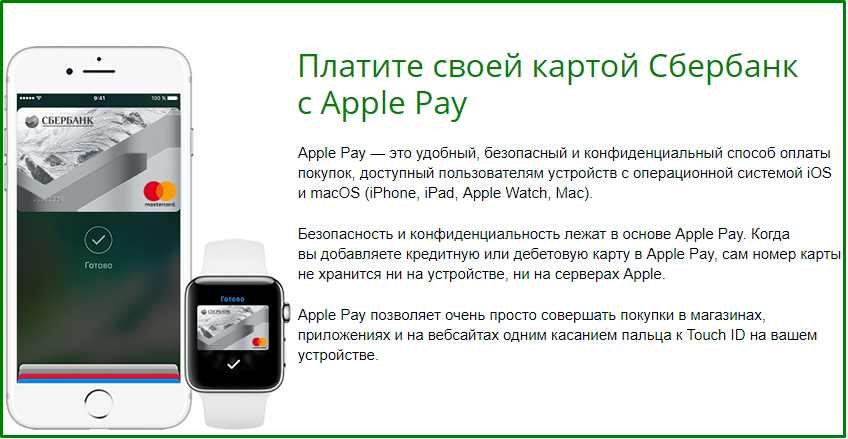
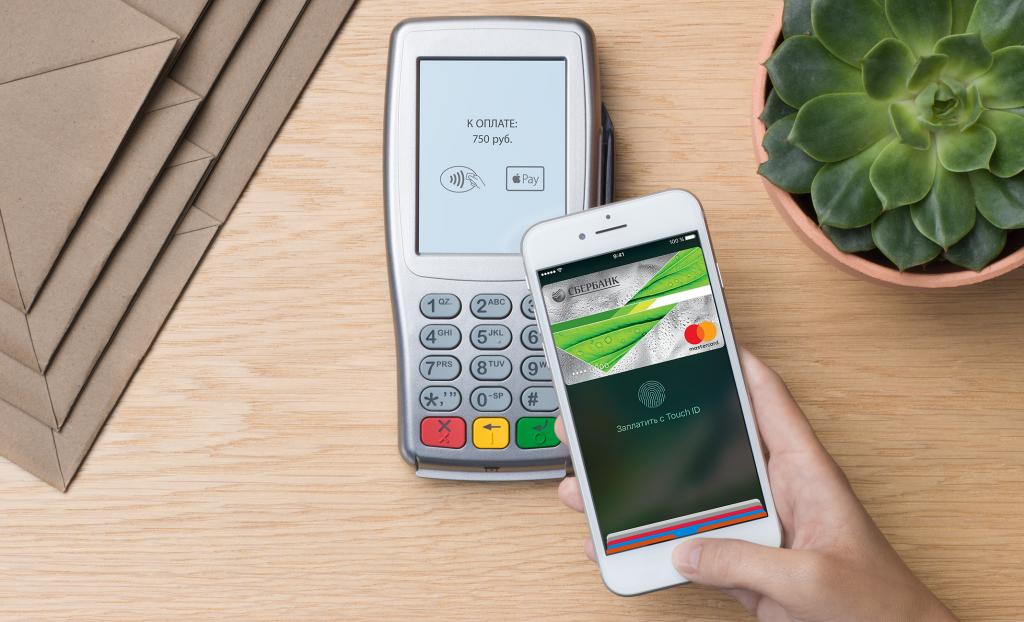
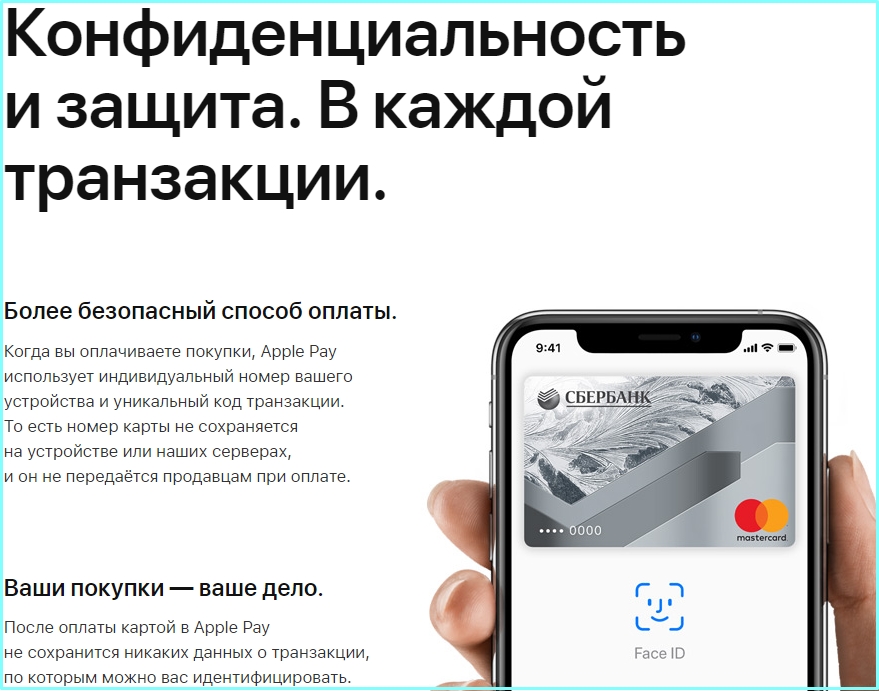
 Apple Pay — что это за сервис и как им пользоваться
Apple Pay — что это за сервис и как им пользоваться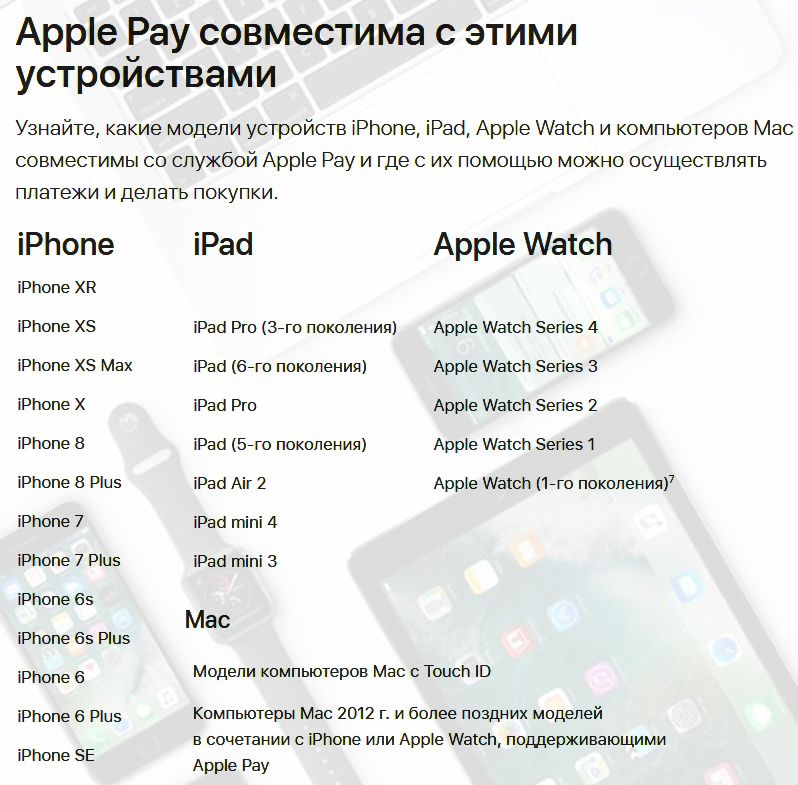
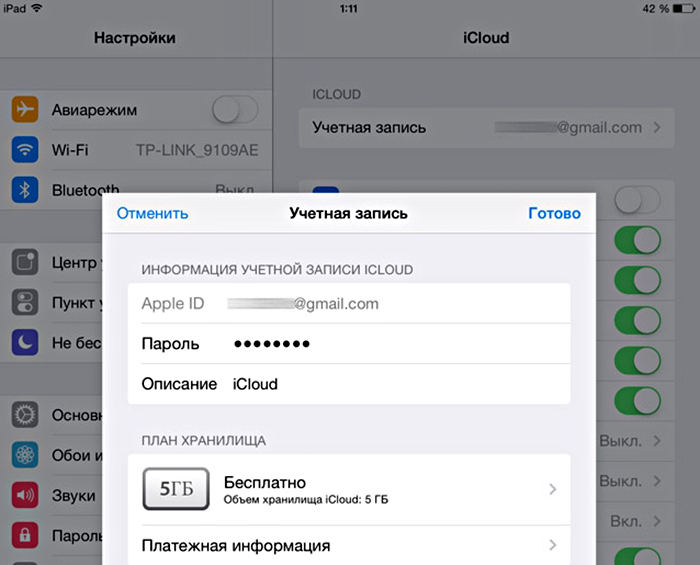
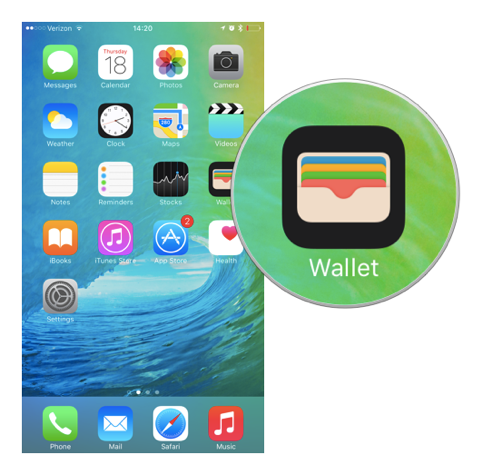
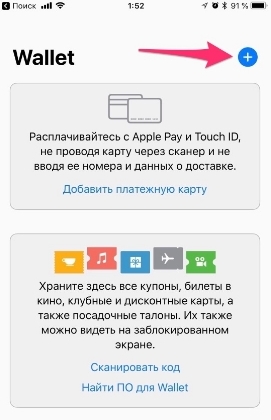
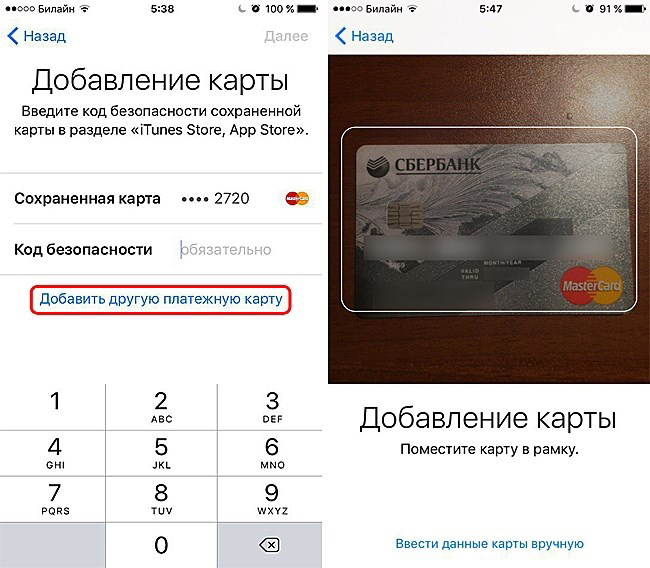
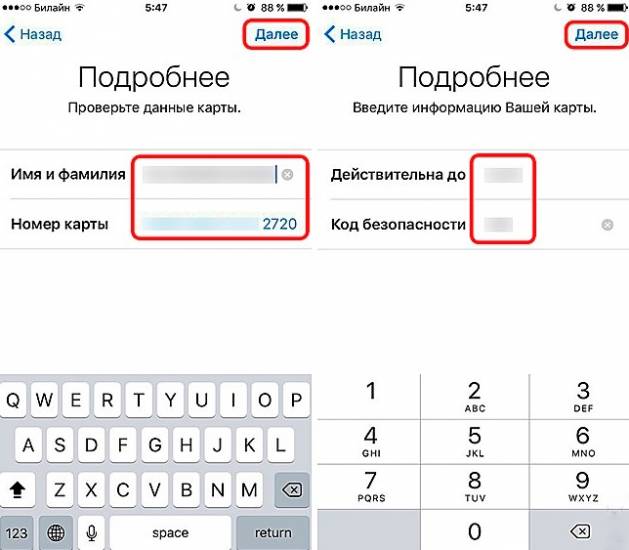
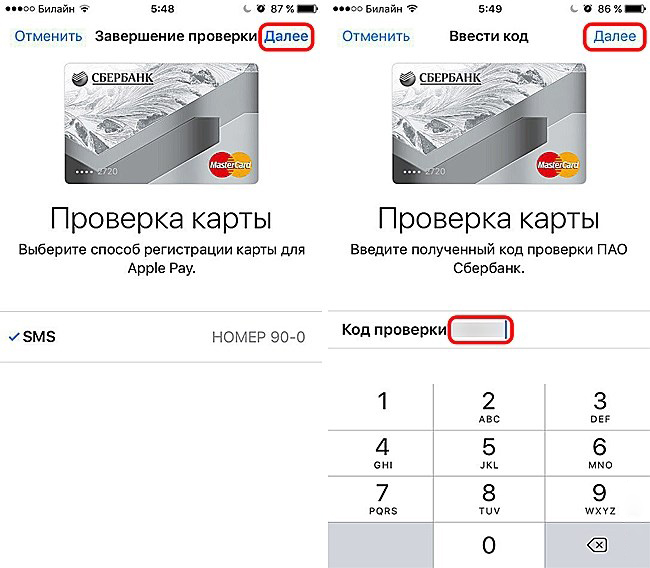
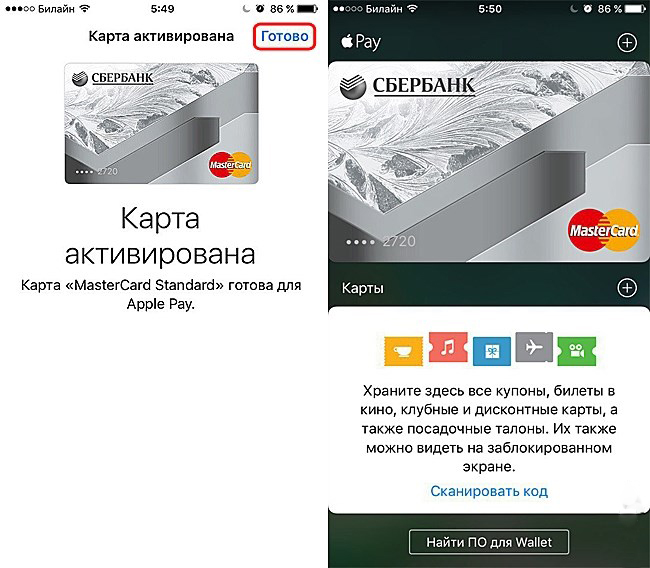
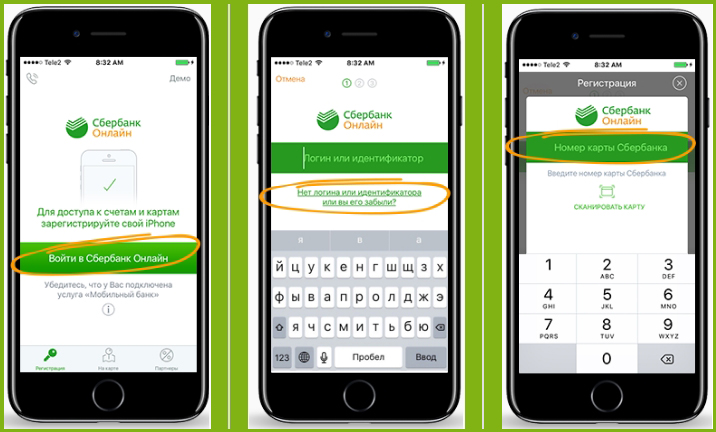
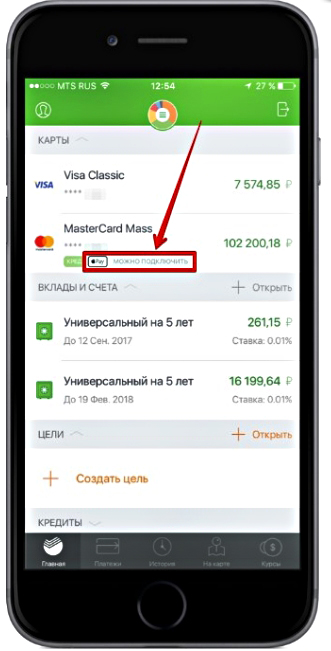
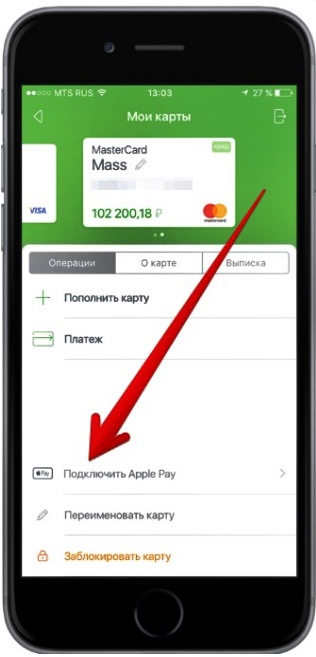
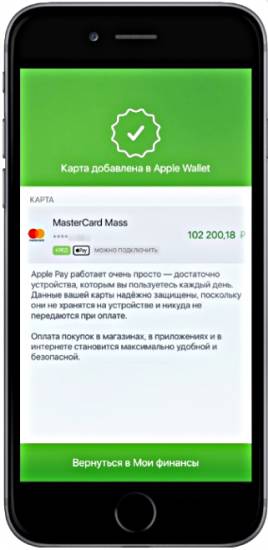
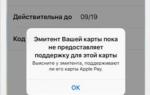 Платежная система Apple Pay (Эпл Пей) как установить и настроить?
Платежная система Apple Pay (Эпл Пей) как установить и настроить? Android Pay и Сбербанк: настройка и использование
Android Pay и Сбербанк: настройка и использование
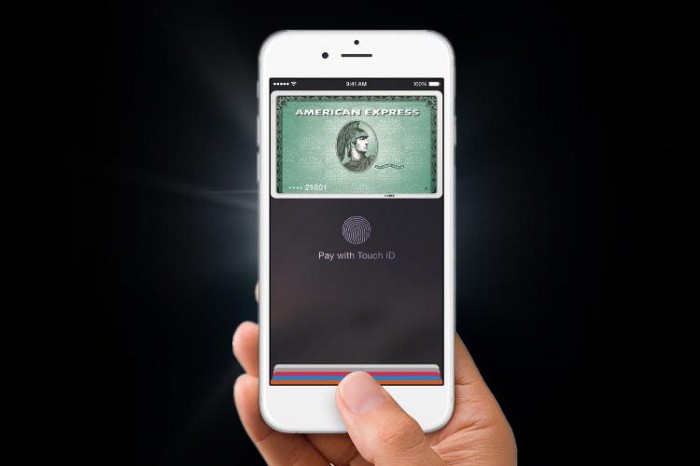
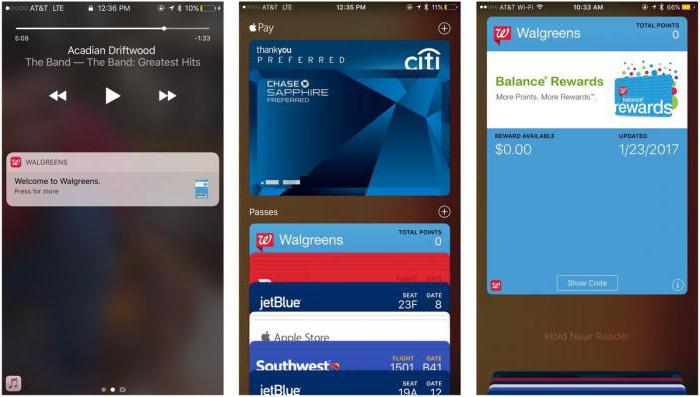

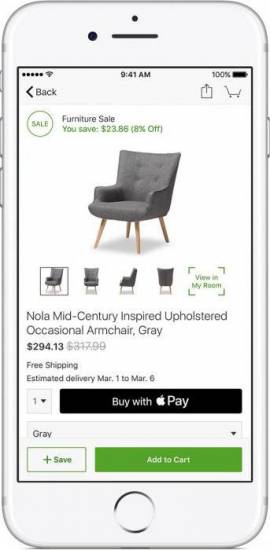
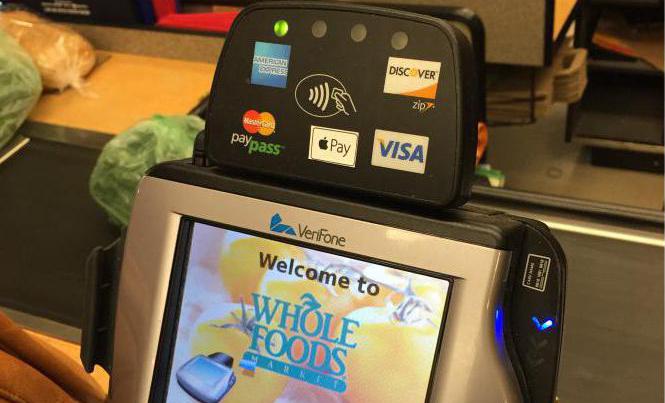
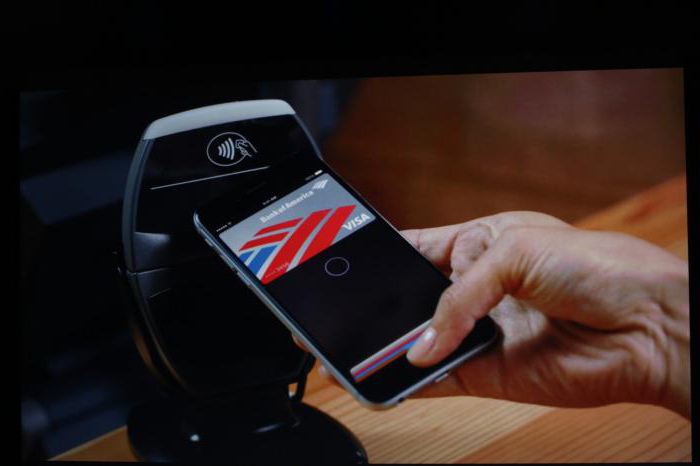



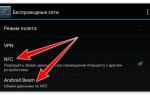 Как платить телефоном вместо карты? Рассказываем на примере Google Pay и Apple Pay
Как платить телефоном вместо карты? Рассказываем на примере Google Pay и Apple Pay 25 полезных советов для владельцев Apple Watch Series 4
25 полезных советов для владельцев Apple Watch Series 4 Как правильно подключить Apple Watch к iPhone или iPad?
Как правильно подключить Apple Watch к iPhone или iPad? Как настроить и пользоваться Apple Watch
Как настроить и пользоваться Apple Watch